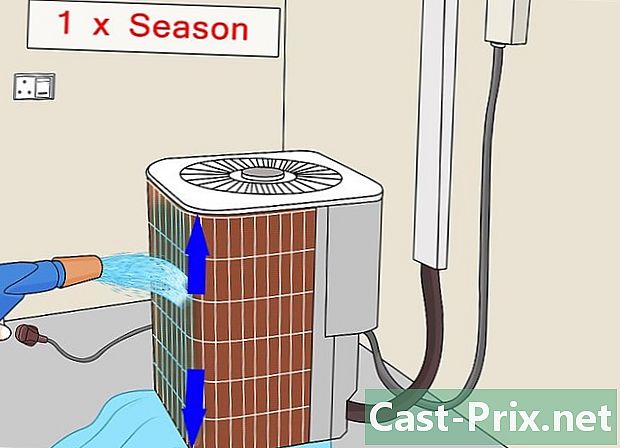వాట్సాప్లో వీడియో కాల్స్ ఎలా చేయాలి
రచయిత:
Robert Simon
సృష్టి తేదీ:
21 జూన్ 2021
నవీకరణ తేదీ:
14 మే 2024

విషయము
- దశల్లో
- పార్ట్ 1 ఐఫోన్ లేదా ఐప్యాడ్ ఉపయోగించి వాట్సాప్లో వీడియో కాల్స్ చేయండి
- పార్ట్ 2 ఆండ్రాయిడ్ ఉపయోగించి వాట్సాప్లో వీడియో కాల్స్ చేయండి
వాట్సాప్ వీడియో కాల్స్ చేయగలదని మీకు తెలుసా? వీడియో కాల్ మీకు తక్షణమే మరియు ఉచితంగా వాట్సాప్లోని మీ పరిచయాలతో కాల్ చేయడానికి అనుమతిస్తుంది. IOS మరియు Android నడుస్తున్న పరికరంలో దీన్ని ఎలా చేయాలో చాలా సులభమైన చిట్కాల ద్వారా కనుగొనండి.
దశల్లో
పార్ట్ 1 ఐఫోన్ లేదా ఐప్యాడ్ ఉపయోగించి వాట్సాప్లో వీడియో కాల్స్ చేయండి
-
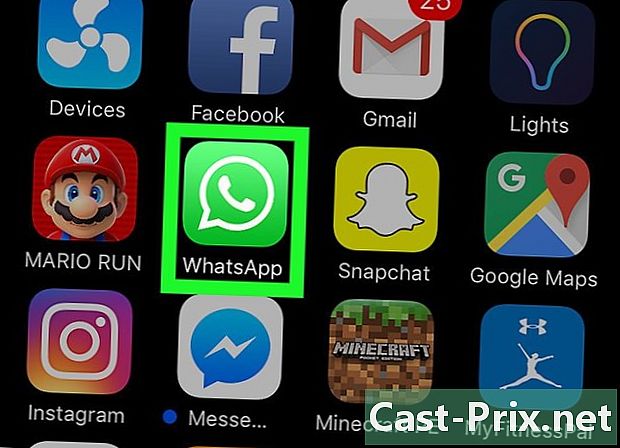
దాన్ని తెరవడానికి అనువర్తనాన్ని నొక్కండి. మీరు స్వయంచాలకంగా లాగిన్ కాకపోతే, మీ ఫోన్ నంబర్ను నమోదు చేయడానికి సూచనలను అనుసరించండి. -
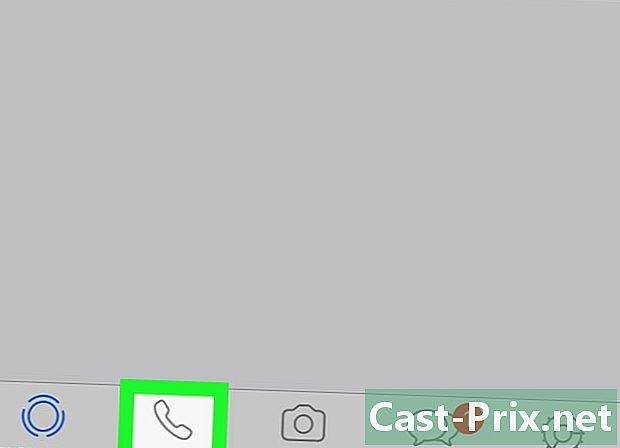
టచ్ కాల్స్. మీరు మీ స్క్రీన్ దిగువ ఎడమ వైపున ఈ బటన్ను చూస్తారు. -
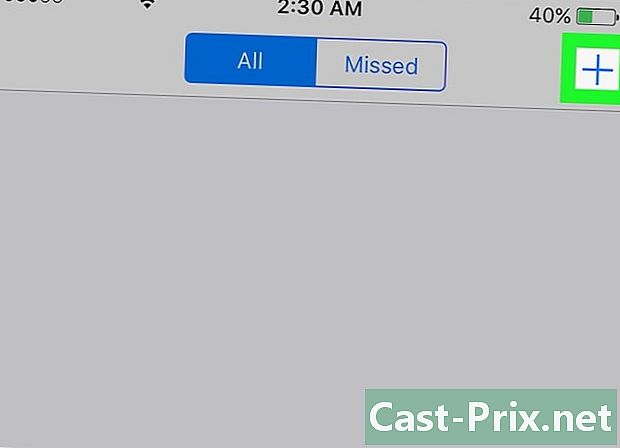
ప్రెస్ ➕. మీరు స్క్రీన్ కుడి ఎగువ భాగంలో ఈ బటన్ను కనుగొంటారు. -
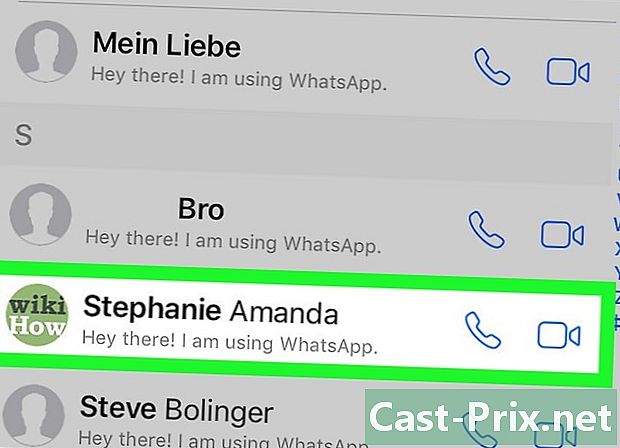
మీరు కాల్ చేయదలిచిన పేరును ఎంచుకోండి.- దాన్ని కనుగొనడానికి మీరు క్రిందికి స్క్రోల్ చేయాల్సి ఉంటుంది.
-
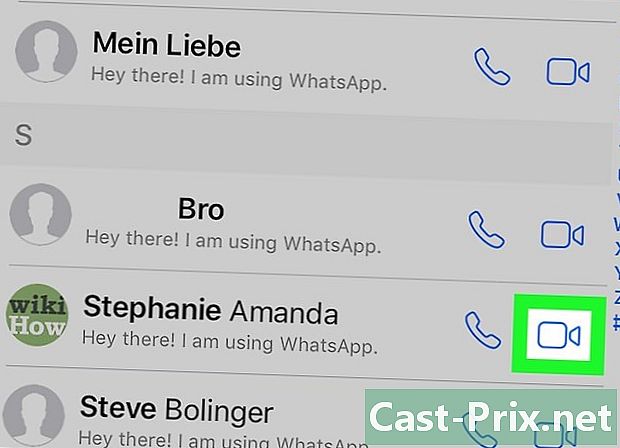
కెమెరా వలె కనిపించే చిహ్నాన్ని తాకండి. ఇది మీ స్క్రీన్ యొక్క కుడి వైపున ఉంది, అంటే మీ పరిచయాల పేరుకు కుడి వైపున ఉన్న ఫోన్లా కనిపించే ఐకాన్ కుడి వైపున చెప్పడం.- పరికర పరిమితులు లేదా ప్రణాళికల కారణంగా అన్ని పరిచయాలకు వీడియో కాల్స్ చేసే సామర్థ్యం లేదు.
- ప్రాంప్ట్ చేయబడితే, నొక్కండి కొనసాగించు లేదా ప్రామాణీకరించప ఫోన్ యొక్క మైక్రోఫోన్ మరియు కెమెరాకు వాట్సాప్ యాక్సెస్ చేయడానికి.
- ముందు కెమెరా చూడండి.
- వినగలగా మాట్లాడండి. మీ పరిచయం మీకు సమాధానం ఇచ్చినప్పుడు మైక్రోఫోన్లో వినండి.
-
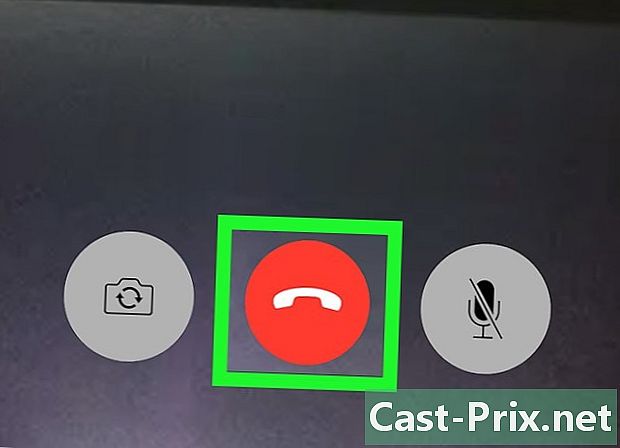
మీ సంభాషణను ముగించండి. దీన్ని చేయడానికి, మీరు ఫోన్తో ఎరుపు చిహ్నాన్ని నొక్కాలి. మీరు దీన్ని మీ స్క్రీన్ దిగువన కనుగొనవచ్చు.
పార్ట్ 2 ఆండ్రాయిడ్ ఉపయోగించి వాట్సాప్లో వీడియో కాల్స్ చేయండి
-
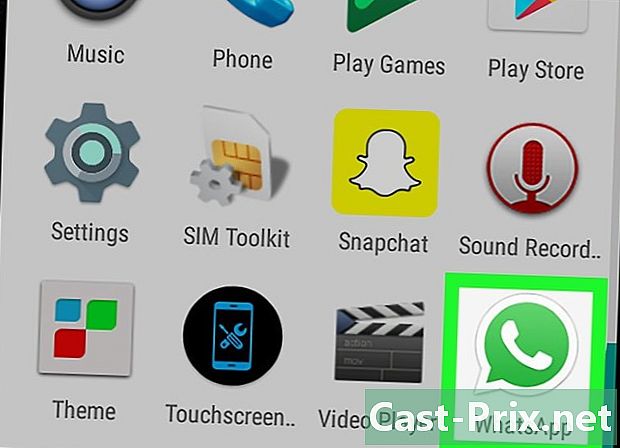
దాన్ని తెరవడానికి అనువర్తనాన్ని నొక్కండి. మీరు స్వయంచాలకంగా లాగిన్ కాకపోతే, మీ ఫోన్ నంబర్ను నమోదు చేయడానికి సూచనలను అనుసరించండి. -
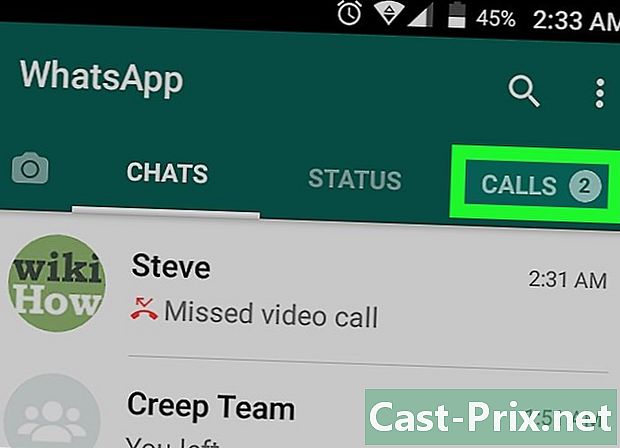
టచ్ కాల్స్. మీరు మీ స్క్రీన్ పైభాగంలో ఈ బటన్ను చూస్తారు. -
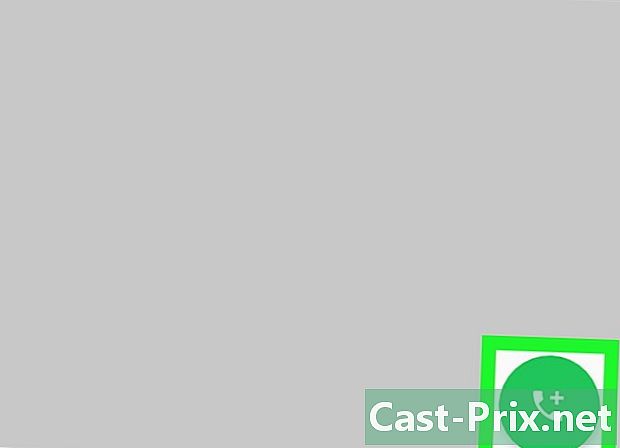
చిహ్నాన్ని నొక్కండి క్రొత్త కాల్. ఈ చిహ్నం ఆకుపచ్చ మరియు గుండ్రంగా ఉంటుంది + లోపల. మీరు దీన్ని మీ స్క్రీన్ కుడి దిగువ మూలలో కనుగొనవచ్చు. -
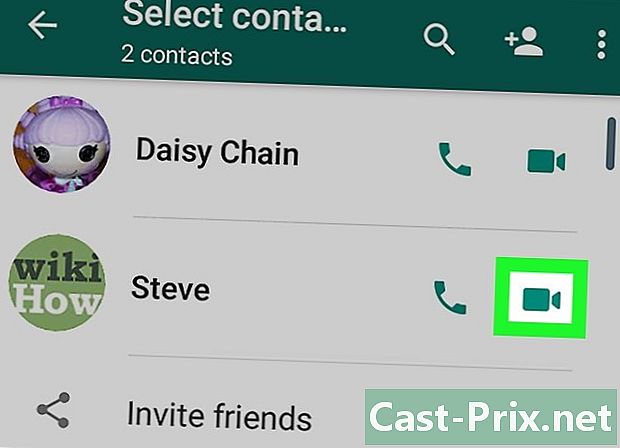
కెమెరా వలె కనిపించే చిహ్నాన్ని తాకండి. ఇది మీ స్క్రీన్ యొక్క కుడి వైపున ఉంది, అంటే మీ పరిచయాల పేరుకు కుడి వైపున ఉన్న ఫోన్లా కనిపించే ఐకాన్ కుడి వైపున చెప్పడం.- పరికర పరిమితులు లేదా ప్రణాళికల కారణంగా అన్ని పరిచయాలకు వీడియో కాల్స్ చేసే సామర్థ్యం లేదు.
- ప్రాంప్ట్ చేయబడితే, నొక్కండి కొనసాగించు లేదా ప్రామాణీకరించప ఫోన్ యొక్క మైక్రోఫోన్ మరియు కెమెరాకు వాట్సాప్ యాక్సెస్ చేయడానికి.
- ముందు కెమెరా చూడండి.
- వినగలగా మాట్లాడండి. మీ పరిచయం మీకు సమాధానం ఇచ్చినప్పుడు మైక్రోఫోన్లో వినండి.
-
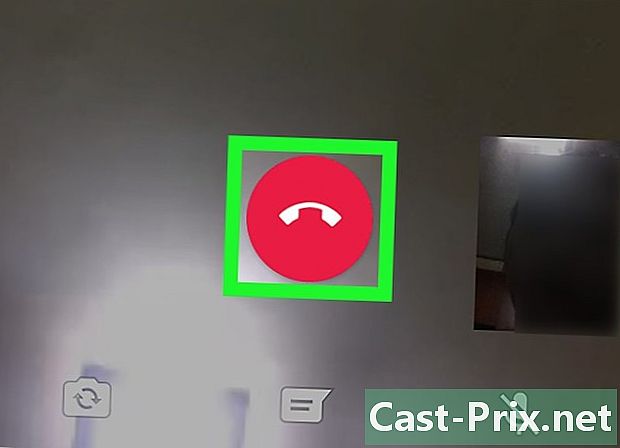
మీ సంభాషణను ముగించండి. దీన్ని చేయడానికి, మీరు ఫోన్తో ఎరుపు చిహ్నాన్ని నొక్కాలి. మీరు దీన్ని మీ స్క్రీన్ దిగువన కనుగొనవచ్చు.